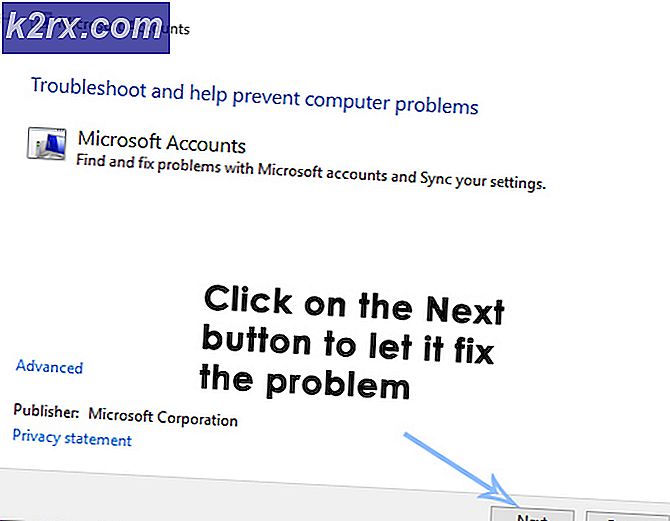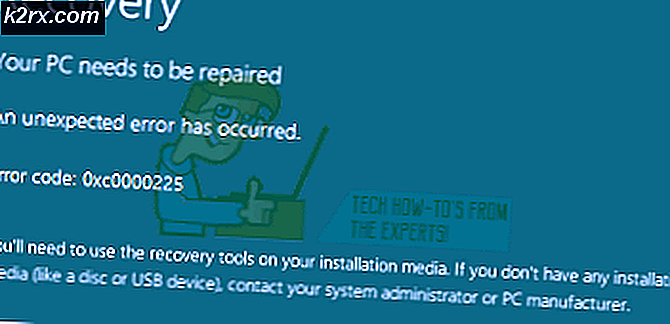Khắc phục: Dịch vụ bộ đệm in không chạy
Bộ đệm Máy in là một dịch vụ chịu trách nhiệm quản lý tất cả các máy in từ máy tính của bạn đến máy in. Khi dịch vụ này bị ảnh hưởng, không chạy hoặc bị dừng vì bất kỳ lý do nào nó có thể ngăn máy tính của bạn truyền thông đúng cách với máy in do đó không có bản in.
Trong bài viết này, chúng tôi sẽ sử dụng các bản sửa lỗi phổ biến nhất nhằm giải quyết các vấn đề dịch vụ bộ đệm.
Phương pháp 1: Sử dụng tệp hàng loạt này để đặt lại tự động
Nhấp vào đây để tải xuống tệp và sau đó nhấp chuột phải và chọn Run As Administrator. Sau đó đảm bảo rằng Máy in được bật và được kết nối đúng cách, sau đó thử gửi bản in.
Mẹo CHUYÊN NGHIỆP: Nếu vấn đề xảy ra với máy tính của bạn hoặc máy tính xách tay / máy tính xách tay, bạn nên thử sử dụng phần mềm Reimage Plus có thể quét các kho lưu trữ và thay thế các tệp bị hỏng và bị thiếu. Điều này làm việc trong hầu hết các trường hợp, nơi vấn đề được bắt nguồn do một tham nhũng hệ thống. Bạn có thể tải xuống Reimage Plus bằng cách nhấp vào đâyPhương pháp 2: Khởi động lại bộ đệm in
- Nhấn cả hai phím Windows và R cùng nhau để mở Run Next, gõ services.msc trong không gian đã cho và nhấn enter.
- Cuộn xuống và tìm Print Spooler .
- Tiếp theo nhấp chuột phải vào nó và chọn Properties .
- Điều hướng đến tab Khôi phục và sau đó chọn Khởi động lại dịch vụ cho ba hộp thả xuống.
- Đảm bảo hai hộp văn bản hoặc giá trị bên dưới chúng được đặt thành 1 .
- Nhấp vào OK để lưu tất cả các thay đổi có liên quan.
- Sau đó, quay lại tab Chung, sau đó bấm vào Bắt đầu . Dịch vụ sẽ khởi động lại ngay lập tức.
Phương pháp 3: Xóa tệp bộ đệm in
- Chọn menu Bắt đầu và nhập dịch vụ. msc
- Định vị bộ đệm in trong danh sách dịch vụ và nhấp hai lần vào bộ đệm.
- Chọn Stop và sau đó nhấp OK .
- Giữ phím Windows và nhấn R. Loại % WINDIR% \ system32 \ spool \ printers và nhấn Enter. Tiếp theo xóa tất cả các tệp trong thư mục này.
- Lặp lại các bước 1 và 2.
- Chọn Bắt đầu và sau đó đảm bảo rằng loại Khởi động được đặt thành Tự động . Chọn OK .
Phương pháp 4: Nhận quyền sở hữu
- Trước tiên, hãy kiểm tra xem bộ đệm của bạn có đang chạy hay không. Để thực hiện việc này, hãy vào Command Prompt hoặc Powershell và gõ spooler query sc Nếu nó chưa được bật rồi bật nó lên bộ đệm khởi động net type
Nếu dịch vụ tự động tắt thì hãy sở hữu tệp bằng lệnh sau trong dấu nhắc lệnh: takeown / f C: \ Windows \ System32 \ spoolsv.exe - Sau đó đóng cửa sổ trước và khởi động lại dịch vụ.
- Mở Command prompt và chạy nó như là admin.
- Viết lệnh sau và nhấn Enter : del /QC:\WINDOWS\system32\spool\PRINTERS\*.*
- Bây giờ hãy thử khởi động dịch vụ bằng cách sử dụng lệnh bộ đệm khởi động net trong dấu nhắc lệnh.
Phương pháp 5: Kiểm tra các phụ thuộc
- Mở thuộc tính Dịch vụ Bộ đệm Máy in bằng các bước được nêu ở trên.
- Điều hướng đến Dependencies Hộp đầu tiên chứa tất cả các dịch vụ và thành phần cần chạy để dịch vụ spooling chạy đúng cách.
- Tiếp theo đi qua tất cả những điều này và ghi lại chúng.
- Quay lại cửa sổ dịch vụ của bạn và truy cập từng dịch vụ được liệt kê trong hộp. Kiểm tra xem các dịch vụ này có được bắt đầu hay không, nếu không, sau đó nhấp chuột phải vào chúng, chọn Properties và đảm bảo rằng kiểu Start-up được đặt thành Automatic .
Mẹo CHUYÊN NGHIỆP: Nếu vấn đề xảy ra với máy tính của bạn hoặc máy tính xách tay / máy tính xách tay, bạn nên thử sử dụng phần mềm Reimage Plus có thể quét các kho lưu trữ và thay thế các tệp bị hỏng và bị thiếu. Điều này làm việc trong hầu hết các trường hợp, nơi vấn đề được bắt nguồn do một tham nhũng hệ thống. Bạn có thể tải xuống Reimage Plus bằng cách nhấp vào đây